Настольная СУБД Access 2002
Развернутое диалоговое окно Цвет
Рис. 5.27. Развернутое диалоговое окно Цвет
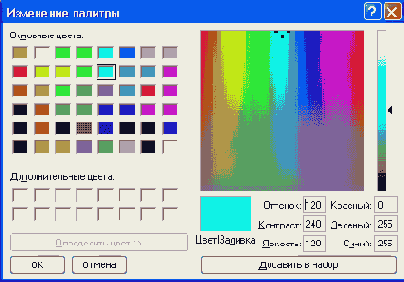
-
При помощи мыши выберите нужный цвет, щелкнув в любом месте матрицы определения цвета (большого прямоугольника, отображающего весь спектр). Затем отрегулируйте яркость, передвигая бегунок вдоль полосы, расположенной справа от матрицы определения цвета.
Если хотите точно задать цвет, введите тройку его числовых параметров: Оттенок/Контрастность/Яркость (Hue, Saturation, Luminosity) или Красный/Зеленый/Синий (Red, Green, Blue). Параметр оттенок может принимать значение в интервале от 0 до 239, а параметры контрастность и яркость — в интервале от 0 до 240. Каждый из параметров Красный/Зеленый/Синий может принимать значение в интервале от 0 до 255.
-
Нажмите кнопку
Добавить в набор
(Add to Custom Colors). Новый цвет будет добавлен в один из 16 элементов набора
Дополнительные цвета
(Custom Colors). Можно было предварительно (перед выбором нового цвета) щелкнуть по одной из клеток в наборе
Дополнительные цвета,
чтобы поместить новый цвет именно в эту клетку.
-
Выделите созданный цвет и нажмите кнопку ОК. При этом номер заданного цвета будет принят в качестве значения соответствующего свойства, а диалоговое окно
Цвет
будет закрыто.
Замечание
При создании форм, предназначенных для ввода данных, рекомендуется использовать не очень яркие цвета, которые не приводят к повышенному утомлению глаз и не мешают воспринимать данные.